Як перенести чати WhatsApp з Windows Phone на Android
2 хв. читати
Оновлено на
Прочитайте нашу сторінку розкриття інформації, щоб дізнатися, як ви можете допомогти MSPoweruser підтримувати редакційну команду Читати далі
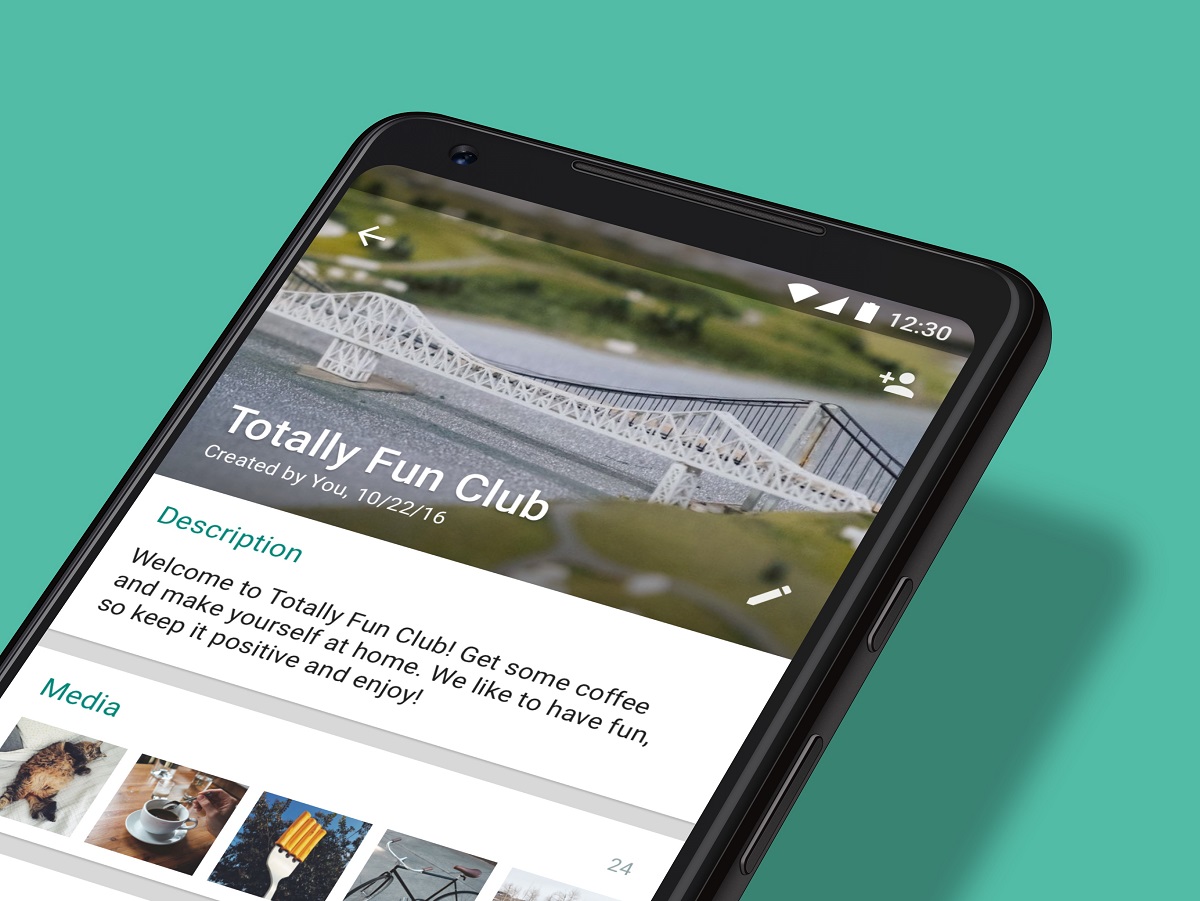
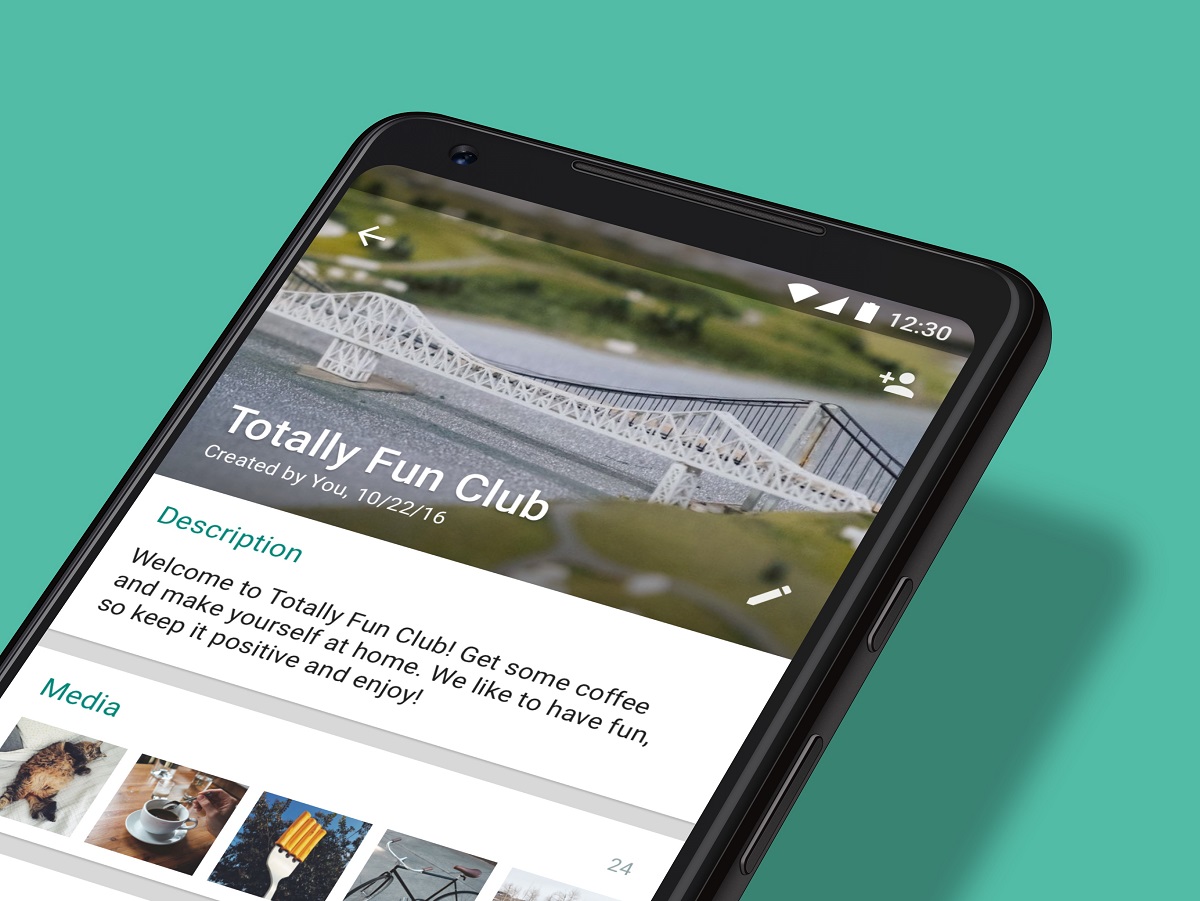
Програми для обміну повідомленнями є одними з найцінніших додатків на наших смартфонах, часто містять жарти, фотографії близьких та моменти, які варто тримати поруч. Функція резервного копіювання та відновлення повідомлень є однією з тих програм, які користувачі сприймають як належне.
На жаль, WhatsApp не дозволяє користувачам перемикати резервні копії між ОС смартфонів. Таким чином, користувач Windows 10 не може відновити iPhone, а користувач iPhone не може зробити це на Android. Це може діяти як прив’язка, коли ви хочете змінити операційну систему, особливо тому, що чим довше ви тримаєте телефон, тим більше повідомлень накопичується.
Однак є інструмент, який користувачі Windows Phone можуть використовувати для перетворення своїх резервних копій Windows Phone в резервні копії Android, що дозволяє їм легко перемикати ОС. Щоб почати, їм потрібно буде розблокувати свої смартфони та мати доступ до ПК з Windows або Mac.
Як перенести повідомлення WhatsApp з телефону Windows на телефон Android.
- По-перше, дотримуйтесь цих інструкцій щоб витягти базу даних повідомлень WhatsApp з телефону Windows. Вам потрібен телефон Windows на Windows 10, але він також повинен бути старішим, тому x50 Lumia не буде працювати для цих цілей. Якщо у вас є старіший телефон, ви можете скористатися WhatsApp і створити резервну копію в OneDrive, а потім відновити на старішому телефоні, щоб отримати доступ до резервної копії, а потім виконайте процедуру.
- Після того, як ви розпакували резервну копію WhatsApp відповідно до наведених вище інструкцій, перенесіть її на цільовий телефон Android,
- На телефоні Android завантажте та запустіть WinWazzapMigrator. Ця програма перетворює базу даних Windows у базу даних Android, щоб Android WhatsApp міг її «бачити».
- Завантажте та перевстановіть WhatsApp на свій телефон Android. Увійдіть, використовуючи той самий номер, з якого ви створили резервну копію, а потім відновіть резервну копію з локального.








Форум користувачів
0 повідомлення